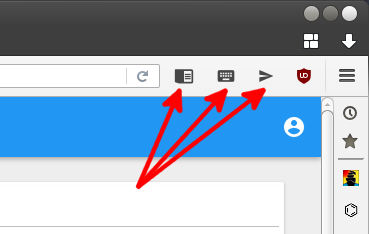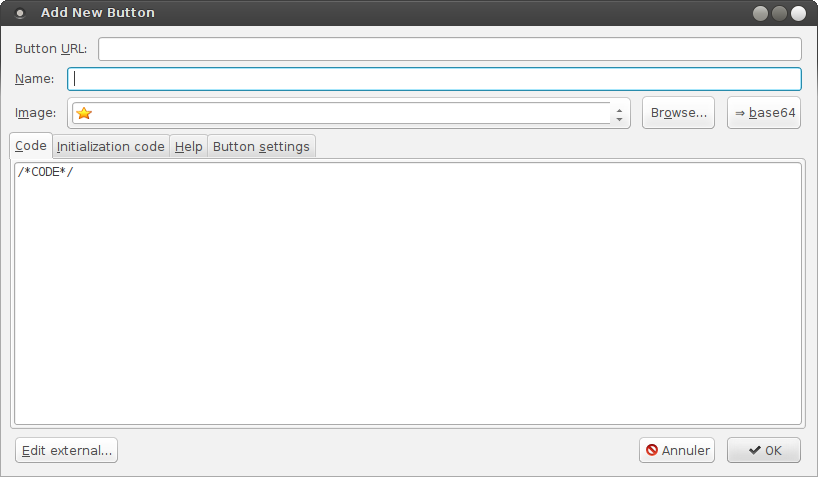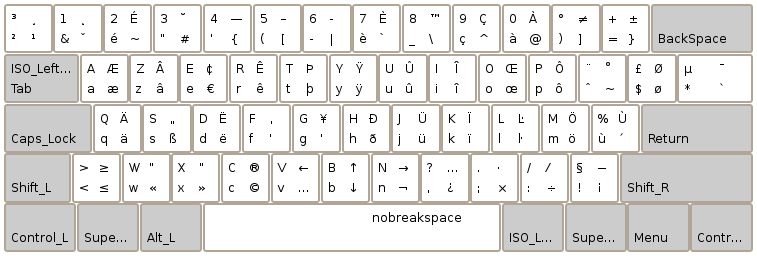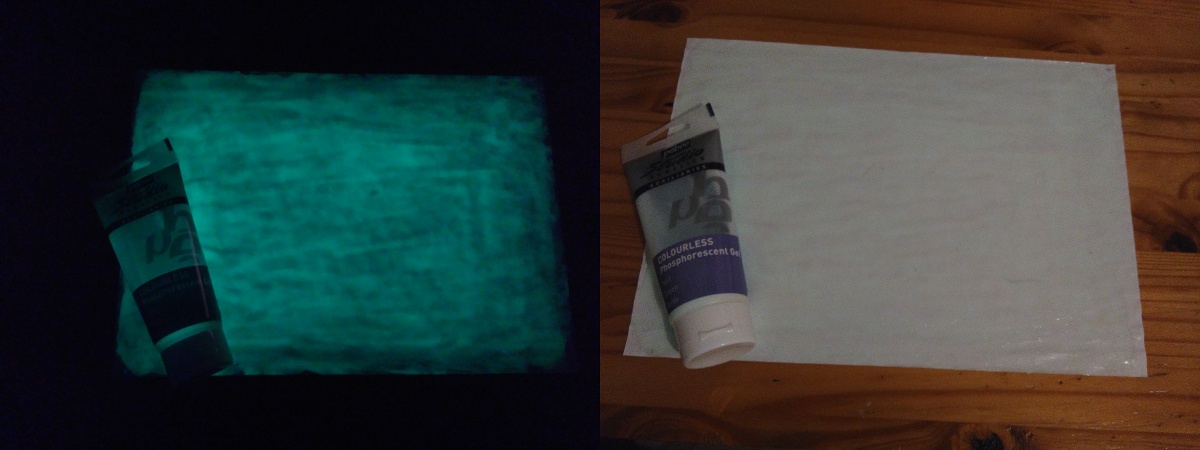Cet article est un petit retour d’expérience personnel à propos de mon usage de Linux, depuis des années.
Il est également une réflexion par rapport à ce post sur Reddit : « Linux users are arrogant... ».
Si je devais décrire mon passage de Windows à Linux, je dirais que je suis passé par trois étapes. Trois stades.
J’ai commencé sous Windows 98 en 2005 (on n’a pas tous eu un ordi à 10 ans). L’ordi est mort après 1 an (mon Pentium 1 a grillé). J’ai acheté un pc portable sous XP peu après, en 2006.
Je suis resté sous XP environ 2 ans, avant de jeter Windows par la fenêtre et de passer sous Ubuntu 8.04 sur un coup de tête durant l’été 2008.
XP n’avait aucun secret pour moi : j’allais jusqu’à éditer des fichiers DLL pour faire ce que je voulais. Ubuntu par contre, c’était nouveau. J’avais déjà été voir sous Ubuntu 7.04, pour voir ce que c’était, ainsi que quelques autres distributions (Fedora, Mandriva, OpenSuSE…), mais je ne l’avais jamais utilisé pour un usage normal.
C’est la première phase : on s’inscrit sur tous les forums et on pose toutes les questions qu’on a.
Évidemment, un tel ouistiti se fait rapidement fermer sa gueule à coup de PDF « Simple Comme Ubuntu » ou « Linux pour les novices ». Du coup, j’ai fermé ma gueule et j’ai lu.
En fait, j’ai bien fait : le truc cool après la lecture c’est qu’on n’a plus de questions et que tout est clair.
Par contre on a toujours quelques bugs sur l’ordi, mais on sait comment les poser : on ne dit plus « Le son marche pas. 7.04. Portable Asus », mais on donne plus d’info : modèle du PC, modèle de la carte son, version du kernel… Ah et bien-sûr, on a cherché sur Google avant.
Heureusement, quand le son ne marchait pas dans mon cas, une personne sur CCM avait le même ordi, le même kernel et a trouvé une solution : une ligne dans un fichier et un reboot. À ce moment là, c’est encore de la magie pour moi, mais ça marchait.
La deuxième phase arrive là : on commence à utiliser un peu la ligne de commande, à tester des trucs, à comprendre ce qui marche ou pas, quel fichier fait quoi…
On passe aussi du temps à chercher et à aider les autres sur les forums. Et… on passe une bonne partie à faire de la pub et à dire que Linux c’est bien et que Windows ça pue.
Ce n’est pas toujours par pur troll : c’est plutôt par le fait d’avoir découvert un truc tellement bien, tellement cool, tellement mieux que Windows. On a vu la lumière, ça nous rend détestable, mais ça finit par passer.
C’est durant cette phase que j’ai commencé à tenir un site (ayant découvert la CLI et les commandes Bash, on se tourne vers la prog ou, dans mon cas, vers le HTML/PHP). D’ailleurs, au début je faisais pas mal de sujets à troll pro-linux. J’en fais beaucoup moins désormais.
C’est la troisième phase : on utilise maintenant Linux tous les jours, on a trouvé un système convenable, 100% configuré à notre goût et à nos besoins. On a trouvé une recette pour avoir un ordinateur qui fonctionne.
On passe moins de temps à bidouiller (si tout fonctionne, pourquoi s’entêter ?) et on découvre moins de choses nouvelles. On passe aussi moins de temps à aider les autres sur les forums : ben oui : raz le bol de donner des liens vers « Simple Comme Ubuntu » à des n00b qui veulent pas fermer leur gueule et utiliser google ;).
Par contre, ayant un site web, je me dis que tout ce que je note sur mon cahier à propos des commandes Linux utiles, ben ça peut parfois resservir pour nous, mais aussi pour les autres. Du coup, on publie des astuces, des tutos, des formulaires… La différence avec les forums, c’est que maintenant les astuces sont parfois hyper-spécifiques. Mais qu’importe : on pose ça en ligne.
On est moins con aussi : on tape moins sur Windows. Parfois même on se surprend à utiliser Windows pour jouer car il faut l’avouer, avant l’arrivée de Steam les jeux sous Linux c’était très limité. On tape également moins sur les utilisateurs : à juste titre on dit souvent simplement « 'sais pas, 'pas Windows. 'peut pas t’aider. ». Par contre on aide toujours ceux qui veulent essayer Linux et qui ont la même patience que nous (ça se voit tout de suite : si il lit « Simple Comme Ubuntu » sans broncher, alors c’est un bon ptit gars), et ceux qui souhaitent apprendre en plus de vous laisser réparer l’ordinateur.
Mais au final, la gue-guerre Windows-Linux on se rend compte que c’est débile.
Au fond on sait que Windows c’est une perte de temps, tout comme troller et essayer de convaincre des gens pas motivés (qui est une perte de temps bien souvent bien plus grande). Du coup ça passe.
On est bien avec ce qu’on a et on finit par être Linuxien à l’intérieur mais « osef » de l’extérieur. Car au fond, on en a marre de supprimer des tool-bar à la con et des virus à des gens qui ne savent pas utiliser ni un ordinateur ni Windows ou qui ne cherchent pas à comprendre.
On est sous Linux, tranquille et c’est bien : j’y trouve mon compte. Si d’autres trouvent leurs comptes ailleurs, tant mieux aussi.
—
Pour en revenir à l’article initial : je ne sais pas si c’est de l’arrogance. Je dirais plutôt que c’est la vérité.
Windows est installé sur 90% des ordinateurs et Linux sur environ 0%.
Donc forcément, il y a plus de chances qu’un novice utilise Windows que Linux, et que Linux soit utilisé par quelqu’un d’expérimenté, vu qu’il aura déjà traîné sur le net et qu’il est tombé "par hasard" sur une page parlant de Linux et qu’il a voulu essayer.
Il en résulte donc que le novice qui n’y connaît (encore) rien, va faire des erreurs (ce qui est normal). Résultat logique : dans la quasi-totalité des problèmes d’ordi, c’est sous Windows que ça se passe. Conclusion du n00b : Windows c’est de la merde. Conclusion du power-user : Windows c’est de la merde, ce qui constitue à mon sens un cas rare où tout le monde arrive à la même conclusion…
L’autre problème avec le novice sous Windows, c’est que personne ne lui dit rien : les ordinateurs sont vendus avec Windows, mais sans manuel d’entretien. Or un ordinateur, ça demande de l’entretien : si vous ne le faites pas, il devient lent, « ça rame », il plante, le disque dur déborde et plus rien ne marche.
Et de ce côté là, Windows est un mauvais élève et Linux un bon élève : Windows fragmente le disque et laisse traîner des fichiers partout, alors que Linux fait tout pour éviter la fragmentation et supprimer régulièrement les fichiers inutiles. C’est comme ça. Les deux tendent à converger, mais on en est encore très loin et ce status quo est encore bien là et réel.
En plus de ça, pour chaque problème sous Linux il y a une ligne de commande (tout peut-être convertit en ligne de commande). Elle peut rebuter, mais au moins ça fonctionne et n’a pas besoin de manuel d’instruction : tu ouvres le terminal, tu copies-colle la ligne de commande, tu valides et c’est bon : le problème est résolu. Quel que soit la ligne de commande, on fait pareil : copier-coller, valider, et c’est bon.
Windows nous cache la ligne de commande (car il en a une aussi !) : elle n’est pratiquement pas là et très peu utilisé. Du coup, il faut des logiciels compliqués pour résoudre des problèmes simples.
Le résultat est que les gens s’y perdent et ne résolvent plus les problèmes et les laissent s’accumuler jusqu’à ce que l’ordinateur soit bon à remplacer (alors qu’il suffit d’un coup de « balai virtuel » pour qu’il fonctionne comme au premier jour).
Si vous vous demandiez pourquoi il n’y a pas de manuel d’entretien avec votre ordi ou votre Windows : c’est évidemment mieux pour la consommation et l’économie de racheter un nouvel ordinateur tous les 6 mois, une fois que le précédent est trop lent.
Dire « je ne sais pas comment faire, mais ça serait plus simple sous Linux », ce n’est pas infondé. Ce que je raconte ci-dessus n’est qu’un exemple.
Libre à vous d’y voir de l’arrogance quand-même, mais alors j’y verrais de l’ignorance : c’est vous qui demandez de l’aide pour utiliser votre Windows, pas moi. Mon ordinateur ne rame pas, ne chauffe pas, ne plante pas, malgré le fait que ça fait juste 5 ans que je trimbale le même disque dur et les mêmes fichiers. Ce n’est pas vous le problème, mais votre système d’exploitation.
PS : inutile de me dire que votre ordinateur ne marche pas sous Linux, que le bluetooth déconne ou que le Wifi ne marche pas. Si vous voulez Linux absolument, commencez par acheter un ordinateur qui le permette. On n’exige pas d’un ordinateur vendu sous Windows qu’il puisse faire tourner Linux, comme on n’exige pas d’une voiture de course qu’elle puisse labourer un champ de maïs. Si on veut labourer un champ, il faut un tracteur.
Ici c’est pareil : pour Linux il faut du matériel Linux, point.